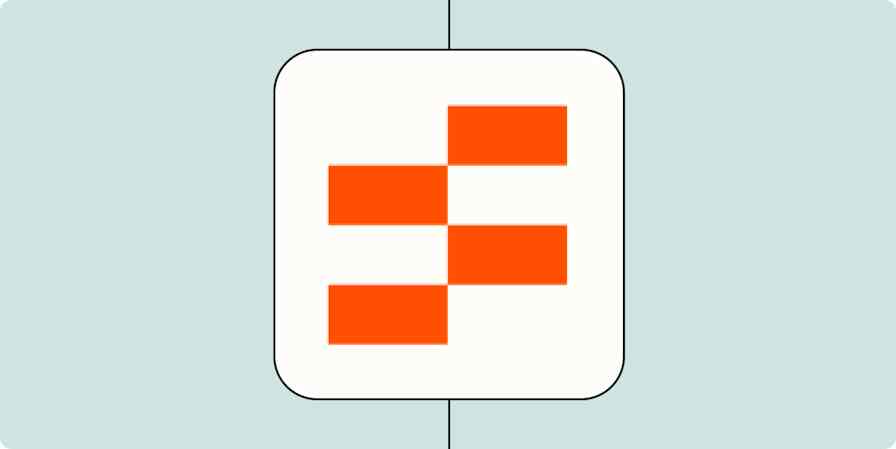Pour les planificateurs de projets orientés visuellement et organisés de manière compulsive, comme moi, il est presque impossible de tout faire sans des listes et des tableaux simples, organisés et (idéalement) codés par couleur. Un tableau Kanban est une méthode Agile permettant de suivre la progression de plusieurs projets, afin que vous (et les membres de votre équipe) ne laissiez aucune tâche passer entre les mailles du filet.
Pour la plupart des gens, l’une des nombreuses applications kanban dédiées devrait suffire à créer et à partager des tableaux avec des intégrations pratiques et des fonctionnalités de glisser-déposer. Mais pour les mordus des feuilles de calcul qui vivent pratiquement dans Google Workspace, il existe une autre option : créer un tableau kanban dans Google Sheets.
Bien qu’il ne soit pas aussi pratique ou fonctionnel que le logiciel Kanban, comme vous ne pouvez pas glisser-déposer des tâches aussi facilement, c’est toujours possible. Voici comment créer votre propre tableau kanban Google Sheets, ainsi que six modèles prédéfinis qui peuvent être personnalisés pour s’adapter aux flux de travail de votre projet.
Table des matières:
Comment créer un tableau Kanban dans Google Sheets
Je répète que les outils de tableau Kanban dédiés sont beaucoup plus conviviaux et robustes que les tableaux Kanban Google Sheets. Je suis un grand adepte du glisser-déposer, qui est également un principe clé des tableaux Kanban, et Sheets ne peut faire que cela .
Cela dit, certaines personnes peuvent ne pas vouloir ajouter le numéro d’appli 47 à leur flux de travail ou peuvent être piégées dans l’écosystème Google Workspace comme Barb in the Upside Down (RIP). Que vous ayez besoin de créer votre propre tableau kanban dans Sheets ou que vous le souhaitiez simplement, il existe plusieurs façons de le faire. J’ai développé ma propre méthode, qui je pense se rapproche le plus d’un vrai tableau Kanban. En voici l'essentiel.
Crée ton tableau en utilisant des en-têtes de colonnes, des bordures et un code couleur.
Créez un modèle de carte de tâche avec les détails insérés sous forme de note.
Copiez le modèle de carte chaque fois que vous avez une nouvelle tâche.
Glisser-déposer la nouvelle carte dans la colonne correspondante.
Étape 1: Définir les en-têtes de colonnes
La première chose que vous ferez pour créer votre tableau Kanban est d’étiqueter vos colonnes avec des statuts en tapant dans les premières cellules de la ligne 1.
Pour cet exemple, je vais créer un tableau avec la structure Kanban la plus basique (Backlog, Doing, Review et Done), mais vous pouvez ajouter autant de statuts que vous le souhaitez et les étiqueter comme vous le souhaitez. Les nerds de la fantasy, par exemple, pourraient opter pour cette méthodologie Agile sur le thème de LOTR : Hobbit (Backlog), Fellowship (Doing), Towers (Review) et King (Done).

Au minimum, la plupart des tableaux Kanban auront des en-têtes pour une version de Backlog/À faire, En cours/En cours, Approbation/Révision et Terminé/Fait. Mais il n'y a pas de règles strictes. Leur ordre, leur nombre ou leur formulation peuvent varier considérablement pour s'adapter aux flux de travail spécifiques d'une organisation.
Étape 2: Mettre en forme les titres
Au cas où tes listes seraient suffisamment longues pour que tu dotes les faire défiler vers le bas, c'est également une bonne idée de geler cette ligne, afin qu'elle reste toujours en haut de la liste. Il suffit d'aller sur View > Freeze, puis de sélectionner la ligne1 .

À ce stade, j'aime aussi agrandir les colonnes pour que les cellules aient plus de marge de manœuvre. Pour assurer la cohérence, mettez en surbrillance les quatre colonnes (maintenez la touche Maj enfoncée, cliquez sur la colonne A, puis cliquez sur votre dernière colonne), puis faites glisser le bord pour les élargir de manière égale.

J'aime aussi mettre le texte d'en-tête en gras et au centre pour différencier les cellules de statut des autres cellules.

Étape 3: Mettre en forme le tableau

Ensuite, tu vas définir la taille en plaçant des bordures autour de la zone que tu souhaites voir apparaître comme ton tableau. Pour ce faire, sélectionnez la zone qui deviendra votre tableau, cliquer sur l’icône Bordures (la petite icône ressemblant à une grille à côté du pot de peinture) dans la barre d’outils, puis sélectionnez la première option.
Vous pouvez faire en sorte que votre tableau s’étende à l’infini dans le vide de Google en appliquant les bordures à l’ensemble des colonnes, mais à des fins visuelles, nous allons le définir comme un tableau défini.
Ensuite, comme je suis obsédée par les détails imperceptibles, j'aime ajouter des bordures très audacieuses autour des zones d'en-tête, des colonnes et des bords extérieurs du tableau. (Pour ce faire, sélectionnez ces cellules, cliquer sur l’icône Bordures, cliquer sur l’icône sous le crayon et sélectionnez la ligne continue plus épaisse.)

Enfin, il est temps d'alterner les couleurs pour aider à distinguer visuellement les cellules. Mettez en surbrillance l'ensemble de votre tableau, puis accédez à Format et cliquez sur la fonction Couleurs alternées au titre prévisible. J'aime le mettre en valeur avec de la couleur, mais tu peux le laisser en niveaux de gris si tu veux.

À ce stade, j'aime aussi doubler à peu près la hauteur des cellules situées sous les en-têtes pour leur laisser suffisamment d'espace pour que le texte ne soit pas interrompu. Ensuite, je centre le texte horizontalement et verticalement, juste pour que les choses paraissent nettes, intentionnelles et cohérentes.
Étape 4: Création d’une banque de modèles de cartes de tâches

Maintenant que votre tableau est configuré, il est temps de créer les cartes de tâches qui iront dans des cellules individuelles. Pour imiter la nature glisser-déposer d’un logiciel Kanban, j’aime créer une banque de modèles de cartes sous la table.
Je formate cette banque exactement comme les cellules du tableau, je nomme la cellule du modèle de manière générique et je laisse une case vide sous la cellule du modèle. J’ajoute également une note à la cellule du modèle (clic droit sur la cellule, puis cliquer sur Insérer une note) et je saisis des détails supplémentaires qui s’appliqueront à la carte, comme :
Priorité
Date d'échéance
Description
Estimation du temps
Cessionnaire

Les notes ne sont malheureusement pas très dynamiques. Mais bien que vous ne puissiez pas appliquer en mode natif une mise en forme conditionnelle aux données dans les notes, vous pouvez potentiellement utiliser des modules complémentaires Sheets qui le peuvent. Cela pourrait vous permettre d’effectuer des opérations telles que baliser les personnes assignées ou mettre à jour les couleurs lorsqu’une date d’échéance est dépassée. Vous pouvez également utiliser des colonnes cachées à côté de votre tableau pour stocker des détails supplémentaires sur les tâches.
Lorsqu’il est temps de créer une nouvelle carte, il vous suffit de copier le modèle, de le coller dans la cellule ci-dessous et de tout remplir. Lorsque vous êtes prêt à l’ajouter au tableau, passez votre curseur sur le bord de la cellule, et vous pouvez le glisser-déposer. (La note que vous avez laissée s’affichera également, affichant des détails supplémentaires sur la carte.) Fais de même pour déplacer la carte d'une colonne à l'autre.

N’oubliez pas de copier et coller votre modèle chaque fois que vous créez une nouvelle carte. Vous pouvez même étendre votre banque de modèles pour ajouter de nouveaux modèles de cartes si vous avez des informations différentes à mettre dans la note.
6 modèles de tableaux Kanban Google Sheets
Si créer son propre tableau Kanban semble encore trop compliqué, c’est parce que c’est le cas. C'est pourquoi je t'en ai préparé six d'avance.
Chacun de ces modèles de tableau Kanban Google Sheets gratuits s’adresse à différents types de flux de travail avec différents degrés de complexité. Si votre flux de travail n’est pas représenté, choisissez simplement le plus proche et modifiez-le à votre guise.
Trouvez celui que vous aimez et cliquez sur le bouton pour faire une copie de la feuille de calcul que vous pouvez ensuite modifier comme vous le souhaitez.
Modèle de tableau Kanban de base
Ce tableau Kanban général est un point de départ parfait pour les novices Agile (nettement différents desnovices gile, qui sont juste des personnes très athlétiques mais inexpérimentées). Utilisez-le pour un flux de travail standard qui prend des cartes d’une banque de tâches à venir jusqu’à leur achèvement.
Remarque : J’ai ajouté une ligne supplémentaire en bas pour les tâches urgentes qui ont priorité sur toute autre ligne, mais vous pouvez toujours la supprimer.

Titres des colonnes : (4) Backlog, En cours, Révision, Terminé
Modèle de tableau Kanban détaillé
Extension du modèle de base, ce modèle plus détaillé comprend deux colonnes supplémentaires. Après la banque de cartes en attente, la colonne Stories est destinée aux cartes dédiées à un objectif essentiel de l’utilisateur, selon le cadre Agile. Cela ajoute également une colonne À faire avant Faire, ajoutant une étape plus nuancée entre les cartes en attente et les cartes que vous vous préparez à traiter.

En-têtes de colonnes : (6) Backlog, Stories, À faire, Faire, Revoir, Terminé
Modèle de tableau Kanban basé sur la progression
Pour les flux de travail avec plusieurs phases d’approbation pour chaque tâche, essayez le modèle de tableau Kanban basé sur la progression. Les cartes passent du backlog à quatre sous-étapes de la colonne En cours. Ajuste les titres des sous-étapes en fonction de tes besoins. Pour ajuster le nombre de sous-étages, il suffit d'ajouter ou de supprimer d'autres colonnes.

Titres des colonnes : (3) Backlog, En cours, Terminé
Modèle de tableau Kanban basé sur le temps
Pour les flux de travail basés sur des blocs de temps, envisagez un modèle Kanban plus structuré comme celui-ci. Les cartes passent du backlog à la colonne de la chronologie concernée : Aujourd’hui pour les tâches en cours, ou Cette semaine, Ce mois-ci ou Le mois prochain pour les échéances moins urgentes.
Les notes sur le modèle de tâche comprennent également un « Suivant » pour le prochain responsable, ainsi qu’une clé pour coder en couleur les différents responsables des tâches. (Vous pouvez également copier cette cellule et la coller dans n’importe quel autre modèle.)
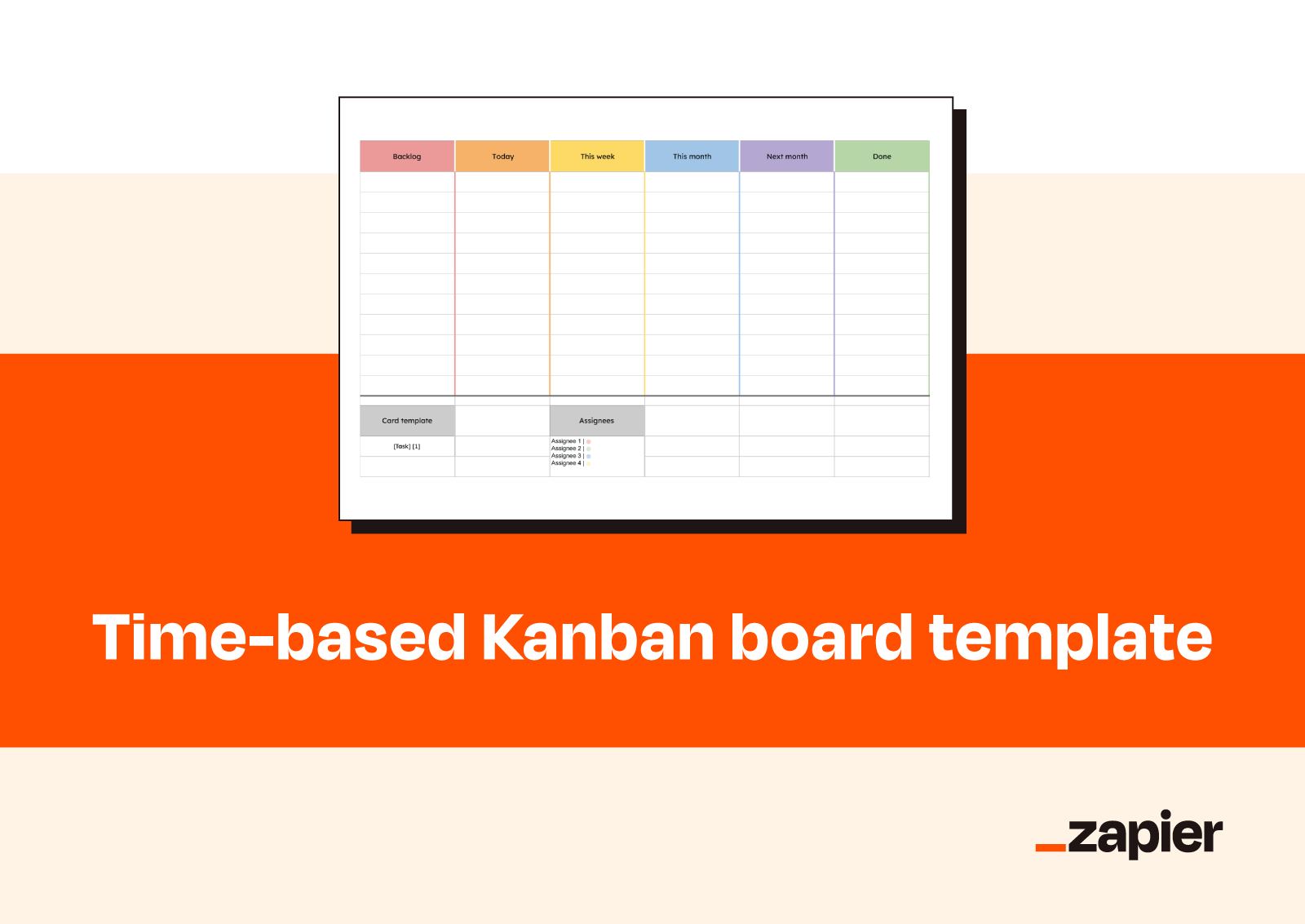
Titres des colonnes : (6) Backlog, Aujourd'hui, Cette semaine, Ce mois-ci, Le mois prochain, Terminé
Modèle de tableau Kanban de développement de produits de base
Le développement de produits est complexe, mais ce modèle de base simplifie les flux de travail en cinq étapes essentielles. Les concepts de produit passent du backlog à l’analyse , puis au développement, qui comportent tous deux des sous-étapes pour En cours et Approuvé, et se terminent par les colonnes Test et Déploiement .

En-têtes de colonnes : (5) Backlog, Analyse, Développement, Test, Déploiement
Modèle de tableau Kanban de déploiement de fonctionnalités Agile
Ce tableau Kanban complexe utilise des colonnes spécifiques aux déploiements de fonctionnalités Agile. Les cartes progressent d’un backlog général d’idées à travers le concept de fonctionnalité et le concept de l’histoire, puis le développement de l’histoire et le développement de la fonctionnalité, puis se terminent par le déploiement et la livraison.

En-têtes de colonnes : (7) Backlog d’idées, Concept de fonctionnalité, Concept de fonctionnalité, Concept de story, Développement de fonctionnalité, Déploiement, Livraison
Automatisez vos tableaux Kanban Google Sheets
Maintenant que vous savez comment créer un tableau Kanban Google Sheets, vous êtes prêt pour l’étape suivante : l’automatisation de Google Sheets.
Zapier peut intégrer Google Sheets à des milliers d'autres applications pour effectuer des tâches utiles avec votre tableau kanban, comme envoyer des messages Slack chaque fois que des lignes sont mises à jour ou générer des événements de calendrier à partir de nouvelles lignes. En savoir plus sur l’automatisation de Google Sheets ou commencer à utiliser l’un de ces flux de travail prédéfinis.
Enregistrer les nouveaux e-mails Gmail correspondant à certaines caractéristiques dans une feuille de calcul Google
Créer des rangs Google Sheets pour les nouveaux prospects Google Ads
Envoyer des e-mails via Gmail lorsque les lignes de Google Sheets sont mises à jour
Générer des lignes dans Google Sheets pour les nouvelles soumissions Unbounce
Et si vous cédez enfin et adoptez une appli kanban dédiée, Zapier peut également automatiser cela. En savoir plus sur l’automatisation de votre tableau Kanban.
Lectures connexes :
Méthodologie Kanban vs Scrum Agile : quelle est la meilleure solution ?
Comment hiérarchiser les tâches lorsque tout semble important
Cet article a été initialement publié en janvier 2024. La dernière mise à jour, avec la contribution d'Allisa Boulette, date de février 2025.